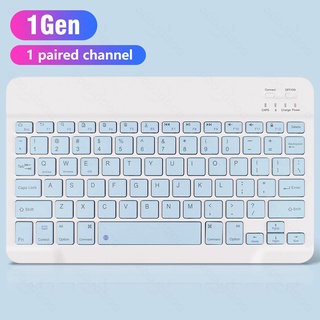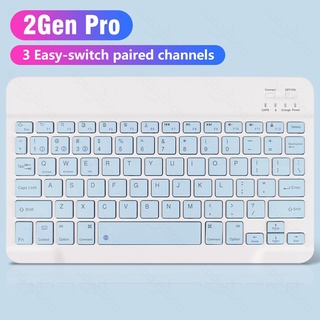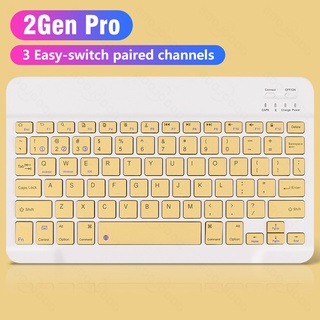*** 2nd gen 3 in 1 Bluetooth Keyboard *** ----FITUR -Dengan 3 * Bluetooth, yang dapat dihubungkan ke 3 perangkat secara bersamaan, yang lebih nyaman digunakan. -Ketika keyboard perlu mengganti perangkat lain, Anda dapat beralih dengan satu tombol tanpa memutuskan sambungan. -Cocok untuk perangkat pintar multipe, seperti iPad/Tablet/Telepon/Laptop/Macbook, dll. ---Tentang CARA MENGGUNAKAN -Langkah Koneksi Bluetooth 1.Tekan tombol "OFF/ON", dan "Power" menyala, lalu tekan tombol "Connect", dan lampu "Bluetooth" menyala. 2.Tekan "Fn+1" untuk menyambung ke perangkat pertama, iPad pilih "Keyboard Bluetooth"; Tekan "Fn+2" untuk menyambung ke perangkat kedua, ponsel pilih "Keyboard Bluetooth"; Tekan "Fn+3 "untuk terhubung ke perangkat ketiga, laptop memilih "Keyboard Bluetooth". 3. Terakhir, beralih ke sistem yang sesuai dengan menekan Fn+Q(Android)/ Fn+W(Windows)/ Fn+E( IOS). Setelah koneksi pertama berhasil, itu akan secara otomatis terhubung ke ipad Anda atau perangkat lain di lain waktu. Catatan: Jika Anda perlu mengganti perangkat untuk digunakan, cukup tekan "Fn+1/2/3 (sesuai dengan nomor koneksi perangkat)" TIKUS★ --- MOUSE BLUETOOTH MODE DUAL Mode A: Masukkan penerima USB ke port USB dan alihkan sakelar mouse ke 2.4G. Mode B: Bluetooth --- CARA MENGGUNAKAN BLUETOOTH Nyalakan sakelar Bluetooth mouse -jika lampu merah menyala: tahan tombol kiri dan kanan mouse dan roda gulir tengah secara bersamaan selama 5 detik untuk mengatur ulang koneksi, lihat gambar 5, ketika beralih ke lampu biru berkedip, dan sinyal Bluetooth keluar -jika lampu biru berkedip: sambungkan ke ipad Anda -Tidak ada kursor?↓ 1. Jika Anda menggunakan mouse Bluetooth dan keyboard sentuh, sistem ipad harus ditingkatkan ke IOS13 atau lebih tinggi 2. Jika kursor tidak muncul, Anda perlu mengaktifkan fungsi "AssistiveTouch" pada perangkat Anda, Buka Pengaturan", klik "Aksesibilitas"-"Sentuh", buka "AssistiveTouch". lihat gambar 9 3. Mouse dan keyboard Bluetooth dapat dihubungkan ke ipad secara bersamaan ***1st gen NORMAL Bluetooth Keyboard *** --INDIKATOR KEYBOARD:Keyboard mudah digunakan, harap isi daya saat indikator Daya berkedip Merah. Indikator pengisian daya akan berwarna merah saat mengisi daya dan akan Mati setelah terisi penuh (tidak berubah menjadi hijau). ---CARA PENGGUNAAN 4 langkah membuka era baru perkantoran. 1.Tekan tombol untuk menyalakan lampu daya menyala 2. tekan tombol sambungkan, lampu bluetooth menyala 3.ipad pilih keyboard bluetooth 4. Setelah koneksi pertama, saat berikutnya Anda mulai menggunakan keyboard, itu akan terhubung secara otomatis --- KOMBINASI KUNCI DASAR Beralih sistem apel: FN+E Pergantian metode input Cina dan Inggris: FN+Spasi Tampilkan keyboard fisik: FN+Kontrol Beralih perangkat lunak: Perintah + Tab Pergantian huruf besar/kecil: Capslock (Jika iPad tidak dapat diatur terlebih dahulu: Atur satu+umum+keyboard+keyboard fisik + matikan tombol caps lock untuk mengganti keyboard Latin)